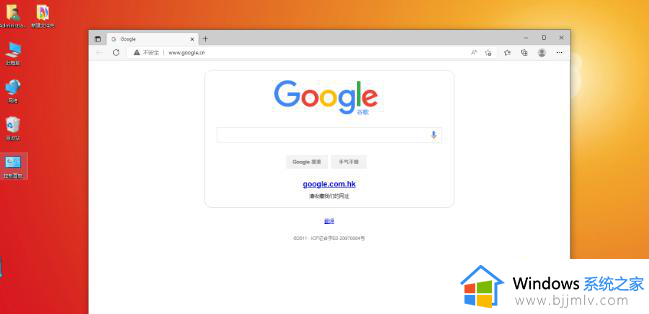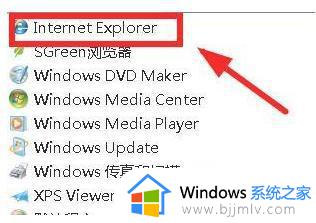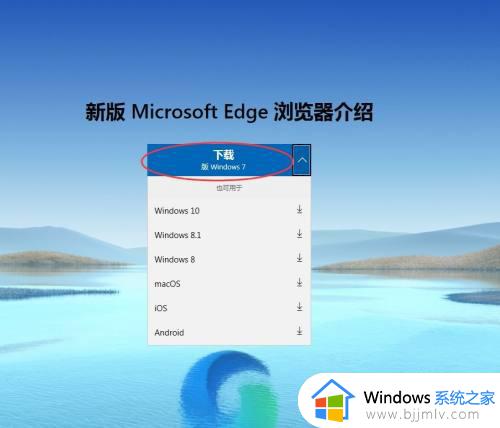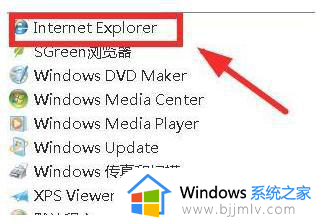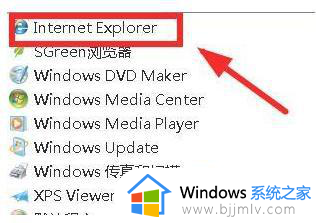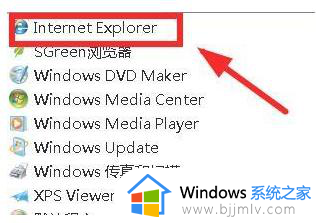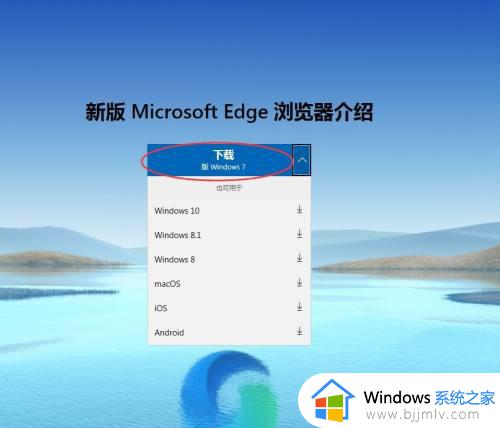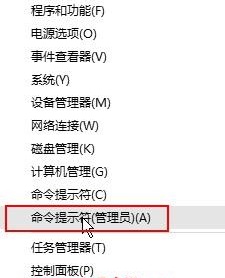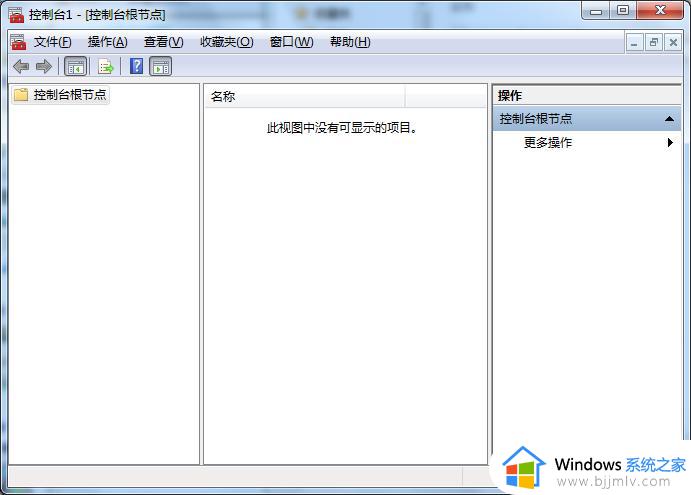win7怎么用edge浏览器 win7安装edge浏览器怎么操作
更新时间:2023-12-31 19:45:36作者:jkai
众所周知,网络已经成为了我们生活中不可或缺的一部分。而在众多的网络浏览器中,edge浏览器无疑是最受欢迎的一款。但是我们的win7电脑默认没有安装edge浏览器,对此我们小伙伴就想要知道win7怎么用edge浏览器,下面小编就教大家win7安装edge浏览器怎么操作,快来一起看看吧。
具体方法:
1、首先第一步我们打开IE浏览器。
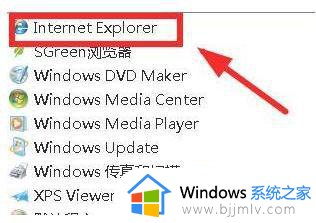
2、然后我们用搜索引擎搜索edge浏览器,找到官网打开。
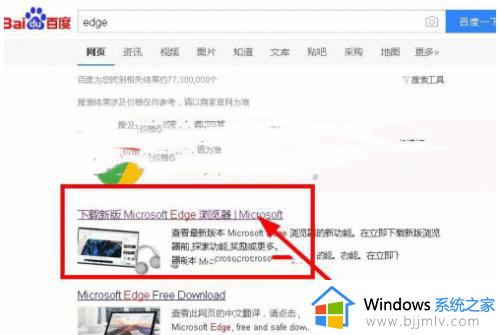
3、在打开的页面中,找到下载按钮。下载里我们选择对应的系统版本,这里选择win7就可以。
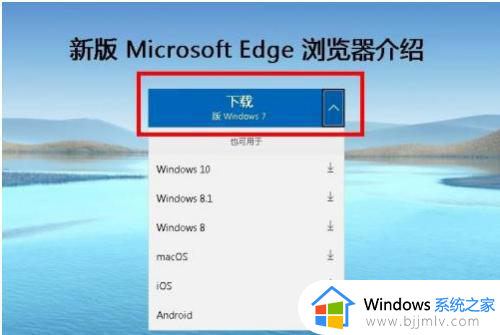
4、然后等待安装包下载好,接着点击安装,这样edge浏览器就安装好啦。
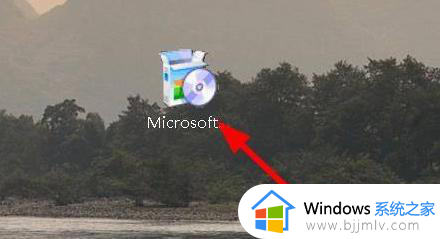
以上全部内容就是小编带给大家的win7安装edge浏览器操作方法详细内容分享啦,不知道怎么使用edge浏览器的小伙伴就快点跟着小编一起来看看吧,希望对你有帮助。